Top 5 Police Chase játékok az Android számára 2023-ban
5 Legjobb rendőrségi üldözési játékok Androidra 2023-ban Izgalomkereső vagy, aki egy kis adrenalin-pumpáló akcióra vágyik az Android készülékeden? …
Cikk elolvasása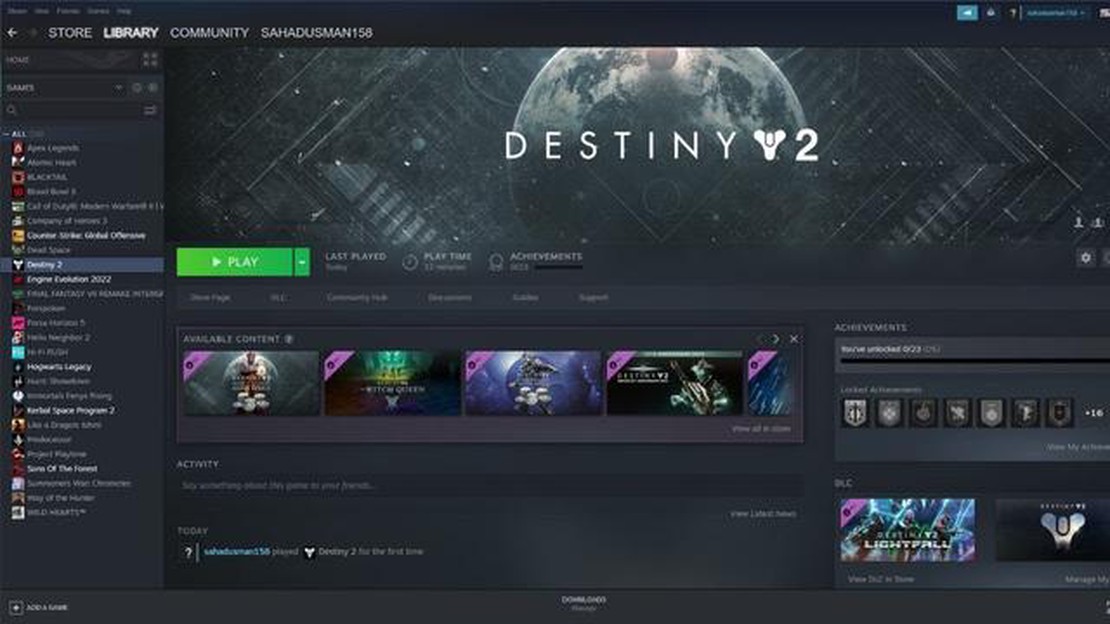
Ha a népszerű online multiplayer játék, a Destiny 2 rajongója vagy, jó eséllyel találkoztál már azzal a frusztráló problémával, hogy beragadtál a betöltőképernyőn. Ez a probléma számos okból előfordulhat, például lassú internetkapcsolat, szerverproblémák, vagy a játékeszközöddel vagy szoftverrel kapcsolatos probléma miatt. Van azonban néhány gyors megoldás, amellyel megpróbálhatod megoldani ezt a problémát, és visszatérhetsz a játékhoz.
Először is fontos, hogy ellenőrizze az internetkapcsolatát. A lassú vagy instabil internetkapcsolat miatt a játék beragadhat a betöltőképernyőn. Próbáld meg újraindítani a routeredet és a modemedet, vagy csatlakozz egy másik hálózathoz, hátha ez megoldja a problémát. Ezenkívül győződjön meg róla, hogy a háttérben nem fut semmilyen más sávszélesség-igényes tevékenység, például nagy fájlok letöltése vagy videostreaming.
Ha a probléma továbbra is fennáll, érdemes lehet ellenőrizni, hogy nincs-e szerverprobléma. Néha előfordulhat, hogy a játék szervereinek leállása vagy más technikai probléma lép fel, ami megakadályozhatja, hogy betöltsd a játékot. A szerverkarbantartással vagy ismert problémákkal kapcsolatos bejelentésekről vagy frissítésekről a Destiny 2 hivatalos weboldalán vagy a közösségi médiacsatornákon tájékozódhatsz. Ha a szerverek valóban problémákkal küzdenek, az egyetlen lehetőség lehet, hogy megvárod, amíg megjavítják őket.
Ha egyik megoldás sem működik, van még néhány gyors megoldás, amit kipróbálhatsz. Az egyik lehetőség a gyorsítótár törlése a játékeszközödön. Néha a sérült vagy elavult gyorsítótárfájlok okozhatnak problémákat a betöltőképernyőkkel. A gyorsítótár törlésére vonatkozó utasításokért tekintse meg az adott játékeszköz felhasználói kézikönyvét. Egy másik lehetőség a játék újratelepítése. Ez segíthet megoldani a betöltőképernyő-problémát esetleg okozó szoftveres problémákat.
Figyelem: A játék újratelepítése előtt győződjön meg arról, hogy van-e biztonsági mentése a mentett előrehaladásról, ha van ilyen, mivel a játék újratelepítése néha törölheti a mentett adatokat.
Összefoglalva, a Destiny 2 beragadt a betöltőképernyőn probléma frusztráló lehet, de van néhány gyors megoldás, amit kipróbálhat a probléma megoldására. Kezdd azzal, hogy ellenőrzöd az internetkapcsolatodat, és megbizonyosodsz arról, hogy nincsenek szerverproblémák. Ha ezek a megoldások nem működnek, próbáld ki a gyorsítótár törlését a játékeszközödön vagy a játék újratelepítését. Ne feledd, hogy mindig készíts biztonsági mentést a mentett előrehaladásról, mielőtt bármilyen drasztikus lépést tennél. Remélhetőleg a fenti megoldások egyike segít abban, hogy újra játszhass a Destiny 2-vel anélkül, hogy elakadnál a betöltőképernyőn.
Ha azt tapasztalod, hogy a Destiny 2 beragadt a betöltőképernyőn probléma, frusztráló lehet, és megakadályozhat abban, hogy élvezd a játékot. Szerencsére van néhány gyors megoldás, amivel megpróbálhatod megoldani ezt a problémát. Íme néhány megoldás, amely segíthet:
Ne feledje, hogy ezeket a megoldásokat egyesével próbálja ki, és minden lépés után tesztelje a játékot, hogy lássa, megoldódott-e a betöltőképernyő problémája. Ha egyik megoldás sem működik, akkor további segítséget kell kérnie a játék támogatási csapatától vagy a fórumokon a pontosabb hibaelhárítási lépésekhez.
Ha a Destiny 2 beragadt a betöltőképernyőn problémával küzd, számos gyorsjavítást kipróbálhatsz a probléma megoldására. Ezek a javítások egyszerűek és könnyen kivitelezhetőek, és sok felhasználó esetében beváltak. Íme néhány gyors javítás, amit kipróbálhat:
Ha kipróbálod ezeket a gyors megoldásokat, meg kell oldanod a Destiny 2 beragadt a betöltőképernyőn problémát, és újra zökkenőmentesen játszhatsz a játékkal. Ne feledje, hogy mindig tartsa naprakészen a játékot és a rendszert, hogy a jövőben elkerülje az esetleges problémákat.
Számos oka lehet annak, hogy a Destiny 2 beragadt a betöltőképernyőn probléma. Íme néhány a lehetséges okok közül:
Ez csak néhány a lehetséges okok közül a Destiny 2 beragadt a betöltőképernyőn probléma. Ezeknek a lehetséges problémáknak a hibaelhárításával remélhetőleg megoldhatja a problémát, és újra megszakítás nélkül játszhat a játékkal.
Olvassa el továbbá: Hogyan lehet kijavítani a Vudu nem működik: Vudu: Hibaelhárítási útmutató
Amikor a “Destiny 2 Stuck on Loading Screen” problémával találkozol, fontos azonosítani a probléma kiváltó okát. Ez segít a legmegfelelőbb megoldás megtalálásában, és megakadályozza, hogy a probléma a jövőben ismétlődjön.
Íme néhány lehetséges ok, amiért a betöltőképernyő problémával találkozhatsz:
A “Destiny 2 Stuck on Loading Screen” probléma kiváltó okának azonosításával célzott lépéseket tehet a probléma megoldására. Célszerű a hibaelhárítási módszereket szisztematikusan kipróbálni, kezdve a legalapvetőbb javításokkal, például a szerver állapotának és az internetkapcsolat ellenőrzésével, mielőtt továbblépne az olyan technikai megoldások felé, mint a játék újratelepítése vagy az illesztőprogramok frissítése.
Ha a Destiny 2 betöltőképernyőn való beragadásának problémáját tapasztalja, kövesse az alábbi lépéseket a probléma megoldásához:
Olvassa el továbbá: A Samsung Galaxy Watch 4 letiltása: Egyszerű útmutató
Ha követi ezeket a lépéseket, akkor képesnek kell lennie arra, hogy megoldja a Destiny 2 betöltőképernyőn való elakadásának problémáját, és élvezze a zökkenőmentes játékélményt.
Ha azt a problémát tapasztalja, hogy a Destiny 2 beragad a betöltőképernyőn, van néhány megoldás, amellyel megpróbálhatja megoldani a problémát. Íme néhány gyors megoldás, amely segíthet:
Ha követed ezeket a lépéseket, remélhetőleg meg tudod oldani a Destiny 2 betöltőképernyőn való elakadásának problémáját. Ne feledje, hogy mindig tartsa frissítve a játékot és a rendszert, hogy a jövőben elkerülje a hasonló problémákat.
Ha problémád van a Destiny 2 betöltőképernyőjével, van néhány gyors megoldás, amit kipróbálhatsz. Először is próbáld meg újraindítani a játékot és a konzolt vagy a számítógépet. Ha ez nem működik, akkor megpróbálhatod a gyorsítótár törlését is a konzolodon vagy a számítógépeden. Ha a probléma továbbra is fennáll, további segítségért fordulj a Destiny 2 ügyfélszolgálatához.
Több oka is lehet annak, hogy a Destiny 2 beragad a betöltőképernyőn. Ennek oka lehet a lassú internetkapcsolat, a konzoloddal vagy a számítógépeddel kapcsolatos probléma, vagy magával a játékkal kapcsolatos probléma. A legjobb, ha kipróbálod a cikkben említett gyorsjavításokat, és meglátod, hogy ez megoldja-e a problémát. Ha nem, további hibaelhárításra lehet szükség.
A Destiny 2 betöltőképernyő-probléma bármelyik platformon előfordulhat, beleértve a PlayStationt, az Xboxot és a PC-t is. Nem korlátozódik egy adott platformra. A cikkben említett gyorsjavításoknak minden platformon alkalmazhatónak kell lenniük, így kipróbálhatod őket, függetlenül attól, hogy milyen platformon játszol.
A Destiny 2 betöltőképernyő problémájának megoldásához szükséges idő a probléma konkrét okától és a hibaelhárítási lépésektől függően változhat. Egyes esetekben egy egyszerű újraindítás vagy a gyorsítótár törlése gyorsan megoldhatja a problémát. Ha azonban a probléma továbbra is fennáll, előfordulhat, hogy kapcsolatba kell lépned a Destiny 2 ügyfélszolgálattal, és hosszabb időt vehet igénybe a megoldás megtalálása.
Ha a cikkben említett gyorsjavítások nem oldják meg a Destiny 2 betöltőképernyő problémáját, van néhány további hibaelhárítási lépés, amelyet kipróbálhat. Megpróbálhatod újratelepíteni a játékot, frissíteni a konzol vagy a számítógép szoftverét, vagy ellenőrizheted az elérhető játékfrissítéseket. Ha ezek közül egyik lépés sem működik, a legjobb, ha a Destiny 2 ügyfélszolgálatához fordulsz további segítségért.
Több oka is lehet annak, hogy a Destiny 2 beragad a betöltőképernyőn. Ennek oka lehet a lassú internetkapcsolat, szerverproblémák vagy a játékfájlokkal kapcsolatos probléma. Az is lehetséges, hogy olyan háttérfolyamatok futnak a számítógépen, amelyek miatt a játék lefagy.
A Destiny 2 betöltőképernyő problémájának megoldására többféle gyorsjavítást is kipróbálhat. Először is megpróbálhatja újraindítani a számítógépet és a routert, hogy frissítse az internetkapcsolatot. Megpróbálhatja továbbá ellenőrizni a játékfájlokat az indítóprogramban, hogy megbizonyosodjon arról, hogy nincsenek sérült fájlok. Ha a probléma továbbra is fennáll, megpróbálhatja letiltani azokat a háttérfolyamatokat vagy alkalmazásokat, amelyek konfliktust okozhatnak a játékkal. Emellett a grafikus illesztőprogramok frissítése és a játék gyorsítótárának törlése is segíthet a probléma megoldásában.
5 Legjobb rendőrségi üldözési játékok Androidra 2023-ban Izgalomkereső vagy, aki egy kis adrenalin-pumpáló akcióra vágyik az Android készülékeden? …
Cikk elolvasásaA 6 legjobb videojáték a gyerekeknek 2023-ban. A számítógépes játékok világában évről évre egyre változatosabb projektek jelennek meg a fiatal …
Cikk elolvasása5 törvényes módja az ingyenes xbox live kódok megszerzésének. Üdvözlet minden Xbox Live felhasználónak! Ha rajongsz az Xbox konzolon játszott …
Cikk elolvasásaHogyan lehet Hard Reset A Samsung Galaxy M51 A Samsung Galaxy M51 egy nagy teljesítményű okostelefon, amely számos fejlett funkcióval rendelkezik. …
Cikk elolvasásaNégy tipp a piackutatáshoz a webáruház elindítása előtt. Egy webáruház elindítása izgalmas, de kihívásokkal teli folyamat lehet. Üzlete sikerének …
Cikk elolvasásaHogyan javítsuk a Roblox 267 hibakódot | ÚJ & Frissítve 2023-ban A Roblox egy népszerű online játékplatform, amely lehetővé teszi a felhasználók …
Cikk elolvasása